
Iedereen maakt fouten. Op een bepaald moment zullen de meesten van ons een contact per ongeluk van onze telefoon verwijderen. Zodra deze cijfers uw apparaat verlaten, kan de vooruitzichten somber lijken - maar u kunt mogelijk het contact herstellen als u weet waar u moet kijken.
Tussen iTunes en iCloud is Apple overdreven voorzichtig als het gaat om het maken van geautomatiseerde back-ups. De beste back-upsoftware voor Windows De beste back-upsoftware voor Windows Uw gegevens zijn fragiel - het kost slechts één klein ongeluk om alles te verliezen. Hoe meer back-ups u maakt, hoe beter. Hier presenteren we de beste gratis back-upsoftware voor Windows. Lees verder . Tenzij u deze functionaliteit hebt uitgeschakeld, dienen deze twee services uw eerste aanloophaven te zijn wanneer u een verwijderd of ontbrekend contact moet herstellen.
Herstel je contacten via iTunes
De gemakkelijkste manier om een verloren contact te herstellen is om de meest recente back-up te gebruiken die is opgeslagen in iTunes 5 iTunes-alternatieven voor Windows om muziek af te spelen of iPhone of iPad te beheren 5 iTunes-alternatieven voor Windows om muziek af te spelen of iPhone of iPad te beheren iTunes is opgeblazen en langzaam, speciaal voor Windows-gebruikers. Wist je dat er veel Windows-apps zijn waarmee je muziek kunt spelen en je iDevice kunt beheren? We laten je vijf fantastische iTunes-alternatieven zien. Lees verder . Telkens wanneer u uw iPhone op iTunes aansluit, maakt de software een herstelpunt dat u in geval van nood kunt gebruiken.
Met deze methode wordt uw telefoon echter teruggezet naar de eerdere staat. Als je in de tussentijd nieuwe contacten hebt toegevoegd of andere wijzigingen hebt aangebracht, gaan ze verloren. Houd hier rekening mee voordat u de procedure start.
Om iTunes te gebruiken om je ontbrekende contact te herstellen, verbind je je telefoon via USB met je computer en open je iTunes.
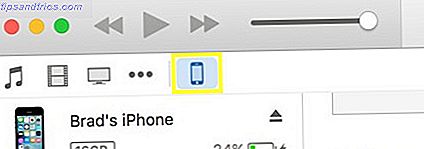
Gebruik het iPhone-pictogram bovenaan de gebruikersinterface om toegang te krijgen tot instellingen die betrekking hebben op uw apparaat.

Gebruik de knop Back-up terugzetten om uw telefoon terug te zetten naar de eerdere status Alles wat u moet weten over een back-up maken en uw iPhone herstellen vanuit iTunes Alles wat u moet weten over een back-up maken en uw iPhone herstellen van iTunes De meeste iPhone-gebruikers gaan ervan uit dat de inhoud van hun iPhone wordt draadloos een back-up gemaakt op hun iCloud-account, maar het is nog steeds nuttig om te weten hoe u uw iPhone vanuit iTunes kunt herstellen. Lees verder . Als u zojuist een nieuwe back-up hebt gemaakt, wordt deze optie grijs weergegeven zoals hierboven, dus zorg ervoor dat iTunes het proces niet automatisch start wanneer u uw telefoon aansluit.
U kunt eventuele automatische back-ups annuleren door op de knop "X" in iTunes te klikken en te voorkomen dat dit in de toekomst gebeurt onder Voorkeuren> Apparaten door te controleren of iPod's, iPhones en iPad's automatisch worden gesynchroniseerd .
Herstel uw contacten via iCloud
Als je je iPhone recent niet hebt verbonden met iTunes, is iCloud misschien je redder. Controleer of uw apparaat is ingesteld om een back-up van de inhoud op iCloud te maken door Instellingen te openen, het gedeelte iCloud te vinden en te zien of de schuifregelaar Contacten is geactiveerd.

Als dat zo is, heb je misschien geluk. Ga naar iCloud.com in uw webbrowser en log in.

Je ziet een scherm dat eruit ziet als een selectie iOS-apps. Klik op Contactpersonen en je ziet een lijst met je contacten. Apple houdt je iMessage-contacten bij. Apple houdt je iMessage bij. Contacten De privacy-inloggegevens van Apple hebben een aanstoot genomen met de onthulling dat Apple je iMessage-contacten logt. Lees meer, nauwkeurig op uw laatste iCloud-back-up. Controleer om te zien of uw ontbrekende contactpersoon aanwezig is.
Op dit punt kunt u de contactpersoon handmatig toevoegen of uw iCloud-back-up herstellen. Voor dit laatste moet je teruggaan naar het gedeelte iCloud van de app Instellingen op je iPhone. Schakel de schuifregelaar voor Contacten uit en selecteer vervolgens Houd op mijn iPhone wanneer daarom wordt gevraagd.

Draai vervolgens de schuifregelaar terug naar de aan-positie. Selecteer Samenvoegen wanneer daarom wordt gevraagd.

Dit heen-en-weer-proces combineert de contacten op je telefoon met ontbrekende contacten die via iCloud worden opgeslagen.
Handmatige back-ups met iCloud
Het is mogelijk om ontbrekende contacten te herstellen via iCloud als u er snel over bent - maar als uw iPhone wordt gesynchroniseerd met iCloud Het iCloud-dashboard gebruiken om gegevens te synchroniseren tussen uw iPhone en Windows Het iCloud-dashboard gebruiken om gegevens te synchroniseren tussen uw iPhone & Windows Werkt u regelmatig op een Windows-computer? En bent u op zoek naar een manier om uw iPhone-gegevens gesynchroniseerd te houden? Het iCloud-configuratiescherm kan de tool zijn waarnaar u op zoek was. Meer lezen in de tussentijd, je hebt misschien pech. Om dit scenario te vermijden, is het de moeite waard om iCloud te gebruiken om af en toe een handmatige back-up te maken.
Open eerst iCloud in uw browser zoals hierboven beschreven. Ga vervolgens naar de pagina Contactpersonen. Klik op een contact en gebruik vervolgens Cmd + A (of Ctrl + A in Windows) om al uw contacten te selecteren.

Klik vervolgens op het kleine tandwiel in de linkerbenedenhoek van het scherm.

Klik op vCard exporteren en uw browser downloadt een back-up van uw contacten. Bewaar dit op uw computer ergens op een veilige plek en zorg ervoor dat u het zo nu en dan bijwerkt, en u zult de volgende keer dat u een contact verliest niet afhankelijk zijn van iTunes of iCloud.
Het herstellen van contacten met software van derden
Zelfs als je een enthousiaste iOS-gebruiker bent, wil je misschien niet werken met iTunes 5 Manieren om muziek te synchroniseren met je iPhone zonder iTunes 5 manieren om muziek te synchroniseren met je iPhone zonder iTunes Worstel niet met iTunes om muziek op je iPhone te zetten, gebruik in plaats daarvan een van deze alternatieve methoden en oplossingen. Lees meer en zelfs iCloud. Als dat het geval is, kunt u niet profiteren van de mogelijkheid van beide services om een back-up van uw contacten te maken. Gelukkig is er software van derden die vergelijkbare functionaliteit kan bieden.
TouchCopy door Wide Angle Software is zo'n optie en het is beschikbaar voor zowel Mac als pc. Het is echter betaalde software die $ 29, 95 voor een jaar kost, of $ 39, 95 voor een levenslang abonnement. Als alternatief is er CopyTrans Shelbee, die gratis is, maar alleen werkt op Windows.
Nogmaals, deze programma's bieden alleen een back-up en helpen je niet bij het herstellen van verloren contacten als er nog geen back-up beschikbaar is. Zoals met alle software die werkt met privé-inhoud op uw telefoon, moet u op uw hoede zijn voor de toegang die u op uw apparaat kunt herstellen.
Heb je nog een tip voor het herstellen van verloren iPhone-contacten? Waarom neemt u niet deel aan het gesprek in het opmerkingengedeelte hieronder?



